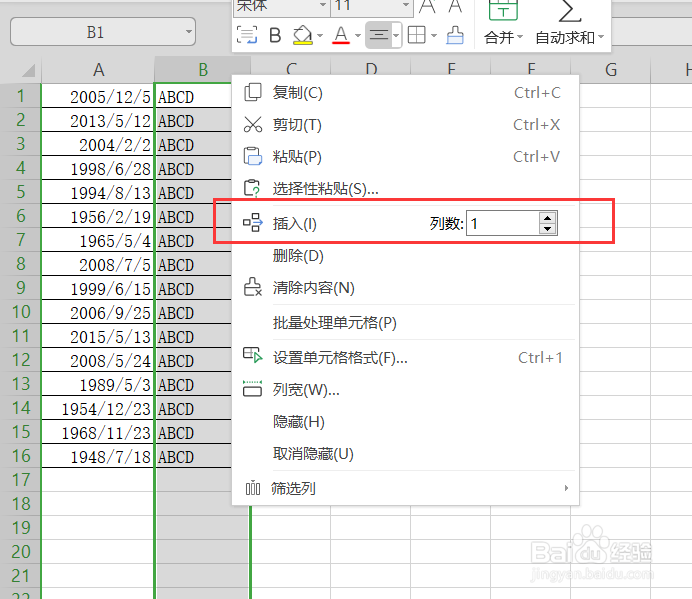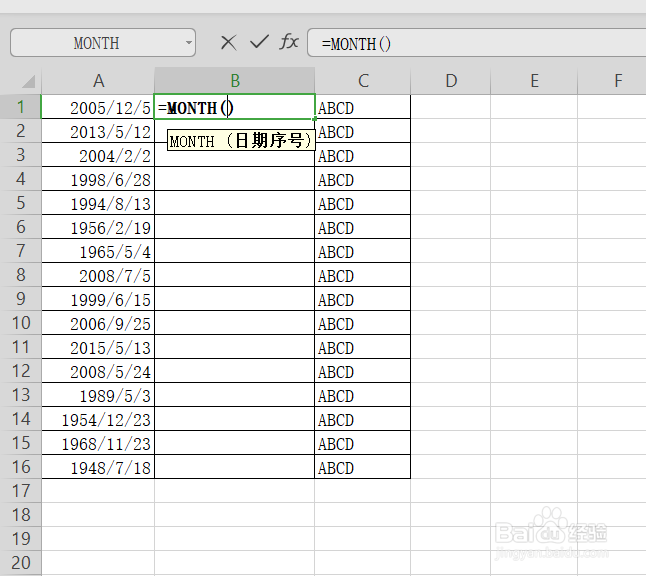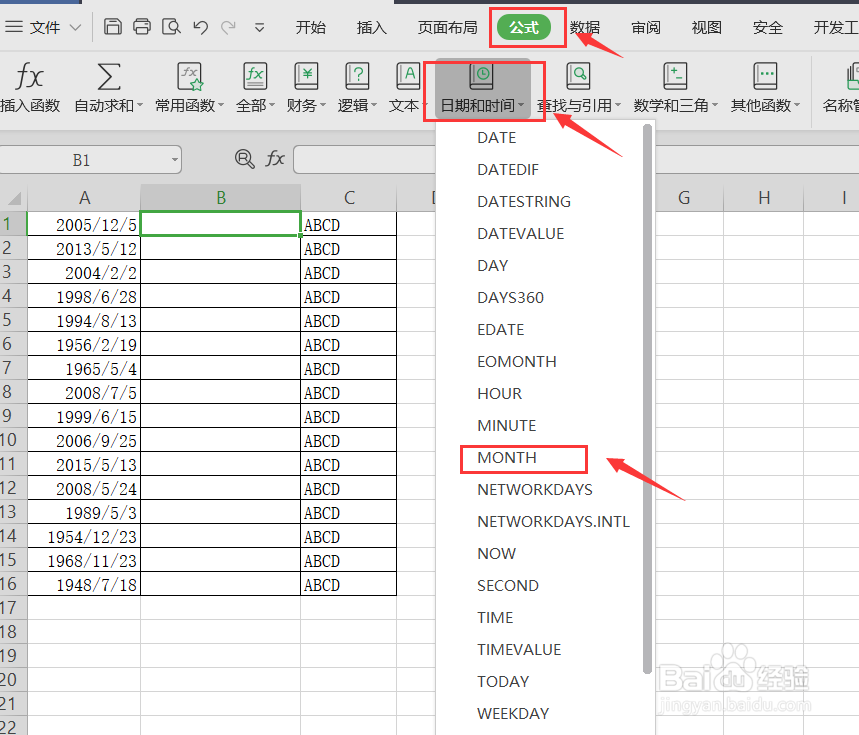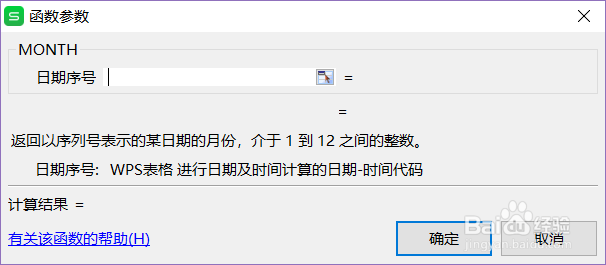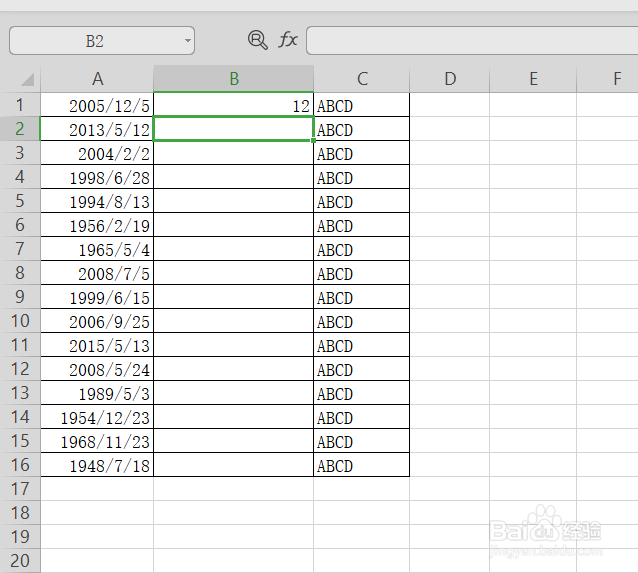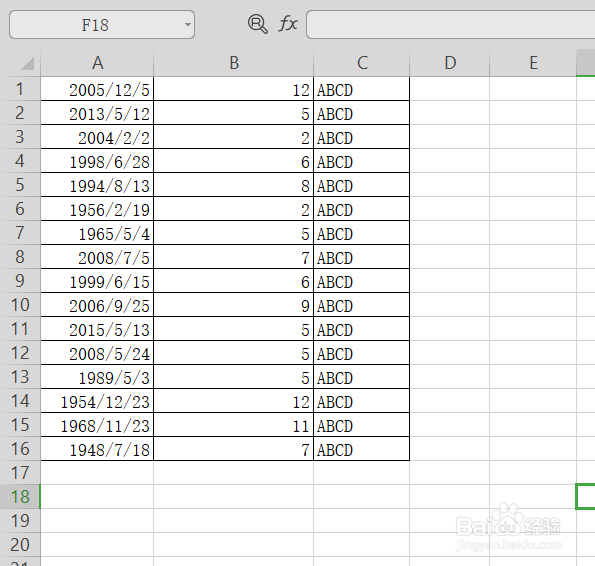Excel如何在日期中快速筛选月份
1、首先,在日期单元格旁边设置一列空白格,如果没有空白格可以插入一列
2、如图片,右键单击B列,在弹出的菜单里选择插入
3、就会出现一列新的空白格
4、在空白格的第一列输入“=MONTH()”,光标会自动跳进括号中,这时你可以点击左边的日期,括号中会出现日期所在的表格号
5、如果不记的MONTH这个英文,还可以点击菜单栏的“公式”,之后点击“日期与时间”,在下拉框中找到MONTH,并点击
6、会弹出一个如下的对话框
7、不需要慌张,这时你依旧可以点击左边的日期,括号中会出现日期所在的表格号
8、再点击回车,你就会收获日期中的月份了
9、现在只用下拉刚刚获得月份的单元格,就能收获一列日期的月份数字了
声明:本网站引用、摘录或转载内容仅供网站访问者交流或参考,不代表本站立场,如存在版权或非法内容,请联系站长删除,联系邮箱:site.kefu@qq.com。
阅读量:55
阅读量:65
阅读量:82
阅读量:30
阅读量:69